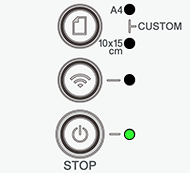DCP-J1200W(E)
Vanlige spørsmål og feilsøking |
LED-indikatorer for feil og vedlikehold
Som ethvert annet avansert kontorutstyr, kan feil oppsto og rekvisita må skiftes ut. Hvis dette skjer, identifiserer maskinen feilen eller det nødvendige rutinemessig vedlikeholdet og angir dette med lysdiodene på kontrollpanelet. LED-indikatorene forklares i denne tabellen.
Følg instruksjonene i Årsak og tiltak for å forbedre statusen.
| LED | Beskrivelse |
|---|---|
 |
LED er av. |
 |
Lampen lyser. |
 |
LED blinker. |
_slowly.gif) |
LED-lampen blinker sakte og svakt. |
MERK: MERK: Illustrasjonene nedenfor er fra et representativt produkt og kan se annerledes ut enn din Brother-maskin.
| LED | Status | Årsak og handling |
|---|---|---|
 |
Skuff ikke oppdaget | > Klikk her for å se løsningen for skuff ikke oppdaget. |
| Ingen papir mates | > Klikk her for å se løsningen for Ingen papirmating. | |
|
(blinker samtidig) |
Papirkrøll | > Klikk her for å se løsningen for papirstopp. |
 |
Feil papirstr. | > Klikk her for å se løsningen for feil papirstørrelse. |
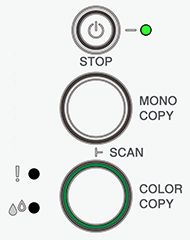 |
Dekselet er åpent |
Blekkpatrondekslet er ikke lukket og låst. Lukk blekkpatrondekslet og trykk til det smetter på plass. |
 |
Bytt ut blekk | > Klikk her for å se løsningen for Erstatt blekk. |
| Ingen blekkpatron | En blekkassett er ikke satt inn riktig. Ta ut blekkassetten og sett den deretter forsiktig inn igjen, til den låses på plass. Når du har satt inn blekkpatronen på nytt, trykker du > Klikk her for å se løsningen for Erstatt blekk. |
|
| Bare sort/hvitt-utskrift |
Årsak
Bytt
Selv om årsakskolonnen viser alternativer for å bruke maskinen etter at denne feilen vises, kan du ikke bruke maskinen før du bytter ut blekkpatronen(e) under følgende forhold:
|
|
| Kan ikke oppdage | > Klikk her for å se løsningen for «kan ikke oppdage». | |
 |
Kan ikke initialisere / kan ikke starte Kan ikke rengjøre Kan ikke endre Kan ikke skrive ut Kan ikke skanne |
Maskinen har et mekanisk problem. Koble maskinen fra strømnettet i flere minutter før du kobler den til igjen. |
 |
Blk.patronvarsel |
Lavt blekknivå. Du kan fortsette å skrive ut til én eller flere av blekkpatronene når slutten av livet. (Lampen for blekk slutter å blinke og lyser.) > Klikk her for å se løsningen for Erstatt blekk.
|
 |
Ut av minnet | > Klikk her for å se løsningen for «tom for minne». |
| (Blinker tre ganger) Operasjon avvist |
Maskinen kan ikke utføre denne operasjonen nå. Vent noen minutter, og prøv deretter på nytt. |
|
 |
InkBox full | > Klikk her for å se løsningen for «InkBox Full». |
 |
Maskinfeil | Maskinen har et mekanisk problem. Koble maskinen fra strømnettet i flere minutter før du kobler den til igjen. |
|
ELLER
|
Connected | Maskinen prøver å koble til det trådløse nettverket. Vent til Wi-Fi-lampen lyser. Hvis Wi-Fi LED fortsetter å blinke i løpet av noen minutter, trykker du Hvis problemet vedvarer, kan du se løsningen for utskriftsproblem med Wi-Fi. > Klikk her for å se hvordan du kan løse problemer med å skrive ut ved hjelp av Brother-maskinen i et trådløst nettverk (Windows). > Klikk her for å se hvordan du kan løse problemer med å skrive ut ved hjelp av Brother-maskinen i et trådløst nettverk (Mac). |
(Bruker av mobilenheter)
du kan også bruke Brother Mobile Connect til å kontrollere maskininformasjonen.
(IOS-enheter)
den nyeste versjonen av Brother Mobile Connect er tilgjengelig på Apple App Store gratis.
> Klikk her for å gå til Apple App Store.
(Android™ -enheter)
den nyeste versjonen av Brother Mobile Connect er tilgjengelig på Google Play™ Store gratis.
> Klikk her for å gå til Google Play™ Store.